MP4 파일 Mac 또는 윈도우에 저장 하 고 변환할 MP4 MPG 맥 (시에라, 엘 캐 피 탄 포함)에 한 풍부한 또는 Windows 10 더 보존 ? 특히, 전문 MP4 MPG/MPEG 컨버터를 당신을 위해 모든 일을 할 수 있습니다. 그리고이 글은 그냥 같은 단계별 가이드 그렇게 쉽게 하는 방법에 대 한 빠르고 전문적인 애플 리 케이 션, iSkysoft iMedia 변환기 디럭스를 사용 하 여. 사실 보다 더 크게 말한다. 살펴 봅시다 방법에서 MP4 MPEG/mpg 변환 하.
부분 1입니다. 최고의 MP4 MPG/MPEG 컨버터-iSkysoft iMedia 변환기 디럭스
MPG/MPEG 또는 MP4 변환에 관해서, iSkysoft iMedia 변환기 디럭스 최선의 선택 해야 합니다. 그것은 비디오 품질을 유지 하 고 빠른 속도로 변환 작업을 완료 됩니다. MPG, 이외에도이 프로그램 변환할 MP4 MP3, AVI, WMV, MPG, MOV, 필요한 만큼 더 많은 형식을 지원 합니다.
최고의 비디오 컨버터 -iSkysoft iMedia 변환기 디럭스
최고의 MP4 MPG/MPEG 비디오 변환기를 얻을:
- 효과적으로 품질 손실 없이 MPG/MPEG 또는 MP4 변환.
- 비디오/오디오 파일 MP4, MPG, AVI, FLV, M4V, MOV, MP3, AC3, AAC, WAV, WMA, 등 등의 두 가지 형식 사이 변환 합니다.
- 하기 전에 또는 그들을 변환 후 MP4 또는 MPG 파일을 편집 합니다.
- MPG/MPEG MP4에서 변환 완료 하려면 3 개의 간단한 단계.
- 윈도우 10/8/7/XP/Vista, 10.12 시에라, 10.11 엘 카피 탄, 요세미티 10.10, 10.9 매버릭스, 10.8 마운틴 라이온과 10.7 라이온 맥 Os와 완벽 하 게 호환.
단계별 Gudie 변환 MP4 MPG/MPEG iSkysoft iMedia 변환기 디럭스와 하 하
변환 세부 사항에서는, 튜토리얼 같은 기능을 제공 하는 일을 할 한 우수한 품질에서을 사용 하는 것: 비디오 품질을 유지 하는 빠른 속도로 변환 완료 하거나 밝기, 대비, 채도 설정 하려면 비디오 효과 조정 하 고 볼륨 등입니다.
1 단계입니다. 프로그램 또는 MP4 파일 로드
파일을 추가 하는 3 가지: 1-직접 드래그 앤 드롭 프로그램에 MP4 파일. 2-이동 주 메뉴에 "파일 추가"를 선택 하 고 추가 하려는 파일을 탐색 합니다. 3-미디어 브라우저의 도움으로 쉽게 특정 한 폴더에 MP4 파일을 찾습니다.

2 단계입니다. MPG/MPEG 출력 형식으로 선택
MPG은 mpeg-1 또는 mpeg-2 파일의 파일 확장명입니다. 그래서 형식 용지함에서 비디오 카테고리에가 수 있으며 다음 오류 없이 MPG 파일을 얻을 것 이다 "MPEG-1" 또는 "MPEG-2" 코덱을 선택할 수 있습니다.

3 단계입니다. MPG 맥 변환 MP4을 시작
그냥 히트 "변환" 버튼, 스마트 맥 MP4 MPG 변환기를 당신을 위해 나머지를 할 것 이다. 다음 단지 몇 분 이내, 전체 프로세스는 완료 됩니다. 그리고 MP4로 MPG를 변환하려는 경우 확인 하시기 바랍니다 여기.

선택 사항: 무료 온라인 MP4 MPG 변환기
데스크탑 프로그램을 설치 하지 않으려는 경우 MP4 파일 mpg 변환 하 MPG 비디오 컨버터 온라인 MP4 시도할 수 있습니다. 아래 그것을 시도:
참고: 온라인 도구는 "https"를 지원 하지 않는, 그래서 아래의 내용을 비어 있었다면 수동으로 클릭 하십시오 스크립트를 로드 하 여 브라우저 주소 표시줄의 오른쪽에 "방패" 아이콘. 이 작업은 데이터 또는 컴퓨터에 어떤 피해 없이 안전 합니다.
2 부입니다. 다른 5 MP4 MPG/MPEG 컨버터를 추천
# 1입니다. FFmpeg
신속 하 고 품질 MP4 MPG/MPEG 변환에 대 한 FFmpeg를 사용할 수 있습니다. FFmpeg은 변환 및 비디오 및 오디오 파일을 압축 하는 데 사용할 수 있는 무료 프로그램입니다. FFmpeg는 t 쉽게 사이트를 공유 하는 다양 한 미디어 변환 된 파일을 공유할 수 있도록 가능한 무손실 설정 하려고 합니다. 그것은 또한 호환성 문제를 직면 하지 않는 보장 장치에서 지 원하는 미디어 파일의 변환을 지원 합니다. FFmpeg는 출력 파일의 품질을 개선 하는 데 다른 고급 설정을 지원 합니다. FFmpeg를 사용 하 여 비트 전송률, 프레임 속도 파일의 해상도 변경할 수 있습니다. 게다가, 그것은 간단 하 고 간단한 인터페이스, 그리고 변환 하는 동안 어떤 기술적인 문제를 직면 하지 않습니다.

# 2입니다. Freemake 비디오 컨버터
Freemake는 MPG/MPEG 컨버터를 최고의 MP4 중 하나입니다. 그것은 자유 소프트웨어, 그리고 인터넷에서 무료로 얻을 수 있습니다. 응용 프로그램 뿐만 아니라 500 다른 파일 포맷을 지원 하지만 또한 거의 모든 비디오 공유 사이트에서 직접 동영상을 다운로드하실 수 있습니다. 그것은 장치 수 무제한 전송을 많이 지원 하 고 4k 해상도 대 한 옵션. 그것은 또한 회전, 절단, 포함 및 다른 기능 중 자막 동영상 변환 도구 편집 많이 포함 되어 있습니다. 또한, Freemake 기능 중 가장 친절 한 인터페이스 할 수 있습니다. 프로그램 혜택을 많이 제공 하는 몇 가지 알아야 할이 있습니다. 첫째, Freemake 소프트웨어를 다운로드할 수 있을 수 있습니다 클라이언트 프로 파일을 요구 하 고 더 많은 그래서, Freemake 정기적 업데이트 패치 문제, 그래서 업데이 트를 계속 해야.

# 3입니다. DivX 변환기
DivX 비디오 컨버터 비디오 변환 두 Mac 및 Windows 운영 체제에 대 한 강력한 도구입니다. 그것은 다른 사람 사이 처럼 MP4, MPG, MPEG, VOB, MOV 동영상을 지원합니다. 컨버터는 입력에 대 한 많은 유용한 내장 옵션을 변환 하는 비디오를 조정 하는 도구를 편집 하는 함께 출력 합니다. 소프트웨어 수 있습니다 조금 뻔 뻔 고 프리미엄 버전으로 업그레이 드 쪽으로 운전 하려고 하지만 무료로 하나 오히려 잘 작동 합니다. 그것은 출력에 대 한 전체 옵션을 제공 하 여 깨끗 한 인터페이스를가지고. 로컬 드라이브에서 변환 위한 파일을 추가할 수 있습니다 또는 블루-레이 디스크에서 직접 가져올 수 있습니다. 또한 DropBox 및 구글 드라이브에 원격으로 저장 된 파일을 변환할 수 있습니다.
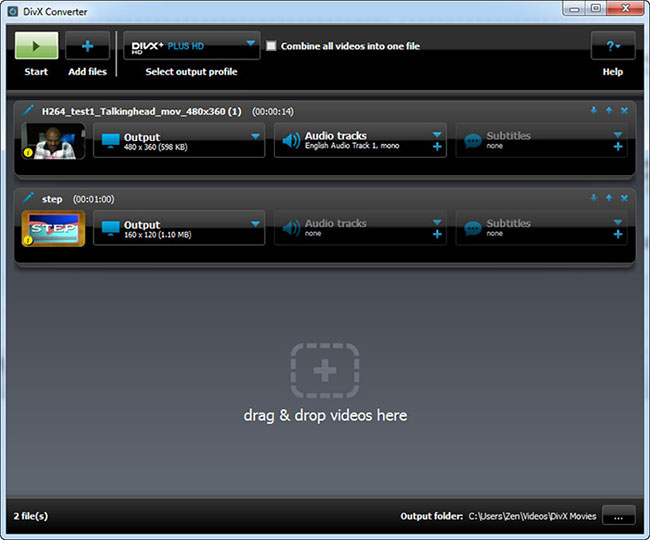
# 4입니다. MediaCoder
MediaCoder는 당신의 MP4 및 다른 비디오 포맷을 변환할 수 있도록 훌륭한 변환 기능으로 로드 되는 프로그램입니다. 그것은 파일의 일괄 변환 지원 하 고 감소 된 메모리 공간에 대 한 파일 압축을 사용할 수 있습니다. 출력을 수정할 수 있도록 다른 추가 설정이 포함 된 비디오 및 오디오 구성 요소에 대 한 비트 전송률 조정 뿐만 아니라. MediaCoder 형식 통해 원본 품질 유지에 강조를 가진 빠른 변환 할 수 있습니다. MediaCoder에 대 한 단점은 그 인터페이스는 조금 실망 하실 수 있습니다 다운로드 페이지 광고, 많이 들어 있고 가짜 다운로드에 대 한 조심 해야 합니다.
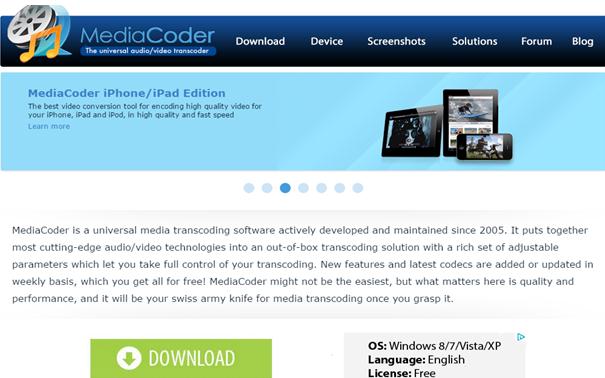
# 5입니다. Convertilla
Convertilla는 더 많은 캐주얼 사용자를 위해 설계 된 간단한 app 이다. 기본 작업에 대 한 간단한 컨버터 이며 최소한 문제를 줄 것 이다. 그것은 많은 포맷을 지원 하지 않습니다 하지만 MP4, MPG, MPEG, FLV, AVI, AAC, WebM, WAV, WMV 및 여러 가지 다른 인기 있는 형식으로 변환 하려면 사용할 수 있습니다. 응용 프로그램의 인터페이스에는 안 드 로이드, 아이폰, PSP 등 장치에 대 한 적절 한 포맷을 신속 하 게 찾을 수 가젯 아이콘을 포함 되어 있습니다. 그것은 또한 인터넷 다운로드 가속기 다운로드 인기 변환 자동화에 대 한 의미를 주는 통합을 지원 합니다. 기능 휴대 전화 또는 다른 것 들 사이 크로스 플랫폼 작업에 이상적입니다. Convertilla를 다운로드 하는 것은 무료 이며 간단입니다.

MP4 및 MPEG4 차이
MPEG-4 비디오 인코딩 알고리즘입니다. 그것은 이미지는 변환 방법과 데이터 변환에 대 한 책임입니다. 다른 한편으로, MP4 컨테이너 포맷 이며 따라서 오디오 또는 비디오 정보를 코딩 하는 저렴 한 방법이 있지 않습니다. 그것은 지시 어떻게 비디오 또는 오디오 코덱을 사용 하 여 코딩.
MPEG-4는 컴퓨터에서 오디오와 영상 디지털 데이터의 압축에서 압축 형식입니다. 비교적, MP4 비디오 및 오디오 파일을 저장 하는 데 사용 하는 컨테이너 형식입니다. 그것은 또한 비디오 파일에 대 한 자막을 저장할 수 있습니다. 컨테이너, MP4 MPEG-4를 포함 하 여 다른 버전에서 압축 된 비디오 파일을 저장할 수 있습니다. MP4는 이미지 데이터로 변환 하는 방법에 대 한 우려 하지는 하지만 그것은 자연스럽 게 파일 내에서 비디오 및 오디오 자막, 챕터, 등, 기타 관련 정보 뿐 아니라 파일 내 저장 방식에 대 한 우려.




